Sau hơn một thập kỷ sử dụng Facebook, tôi nhận ra mình ngày càng ít tương tác với nền tảng này. Mặc dù chưa sẵn sàng xóa tài khoản, tôi đã chủ động giảm thiểu lượng thông tin Facebook thu thập về mình bằng cách điều chỉnh một số cài đặt quan trọng. Nếu bạn cũng đang tìm cách bảo vệ quyền riêng tư và hạn chế Facebook theo dõi dữ liệu cá nhân, bài viết này sẽ hướng dẫn bạn chi tiết từng bước để giành lại quyền kiểm soát.
1. Ngừng Facebook Theo Dõi Vị Trí Của Bạn
Việc Facebook luôn biết vị trí của tôi khiến tôi cảm thấy như đang sống trong một viễn cảnh Orwellian. Trừ khi đang sử dụng GPS, tôi luôn có thói quen tắt tính năng theo dõi vị trí.
Trên thiết bị Android, bạn có thể kéo thanh Cài đặt nhanh (Quick Menu) xuống và tắt Vị trí (Location). Đối với iOS, truy cập Cài đặt (Settings) > Quyền riêng tư & Bảo mật (Privacy & Security) > Dịch vụ định vị (Location Services), sau đó tắt Dịch vụ định vị (Location Services) ở đầu trang. Tuy nhiên, trên cả hai nền tảng, bạn có thể điều chỉnh thời điểm các ứng dụng được sử dụng vị trí của bạn, chẳng hạn như chỉ tạm thời bật khi một ứng dụng cụ thể đang được sử dụng. Hầu hết các ứng dụng Android đều hỏi điều này khi bạn khởi chạy chúng lần đầu.
2. Nắm Quyền Kiểm Soát Nhắm Mục Tiêu Quảng Cáo Của Facebook
Tôi hoàn toàn không ưa cách Facebook hiển thị quảng cáo. Việc là một trang web miễn phí không có nghĩa là tôi phải bị “đánh bom” bởi các quảng cáo chỉ vì tôi lỡ nhắc đến một sản phẩm nào đó. Mặc dù quảng cáo là cách các mạng xã hội kiếm tiền, nhưng đó không phải là một lý lẽ đủ thuyết phục. Bạn có thể giới hạn cách quảng cáo nhắm mục tiêu đến mình bằng cách truy cập Cài đặt & quyền riêng tư (Settings & privacy) > Trung tâm quyền riêng tư (Privacy Center) > Cài đặt quyền riêng tư phổ biến (Common privacy settings) (ở phía bên trái).
Từ phần Tùy chọn quảng cáo (Ads preferences), chọn Quản lý trong Trung tâm tài khoản (Manage in Accounts Center) > Tùy chọn quảng cáo (Ad preferences) (ở phía bên trái). Ở trên cùng, chuyển sang tab Quản lý thông tin (Manage info). Giờ đây, có ba tùy chọn để bạn thay đổi:
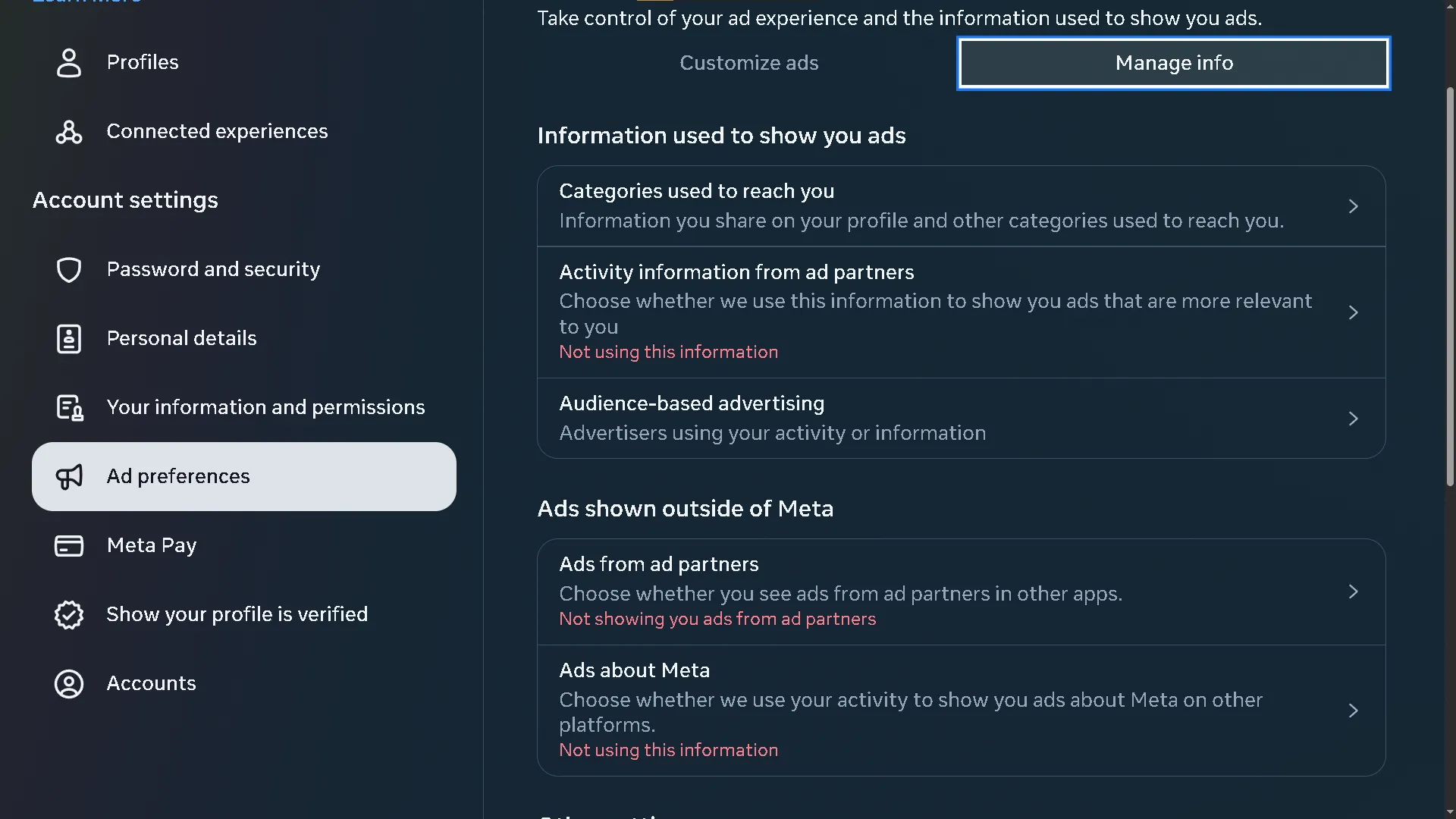 Tắt quảng cáo từ đối tác Meta và kiểm soát thông tin sử dụng cho quảng cáo trên Facebook
Tắt quảng cáo từ đối tác Meta và kiểm soát thông tin sử dụng cho quảng cáo trên Facebook
- Thông tin hoạt động từ đối tác quảng cáo: Đặt thành Không sử dụng thông tin này.
- Quảng cáo từ đối tác quảng cáo: Đặt thành Không hiển thị cho bạn quảng cáo từ đối tác quảng cáo.
- Quảng cáo về Meta: Đặt thành Không sử dụng thông tin này.
Tuy nhiên, đó mới chỉ là phần nổi của tảng băng chìm. Facebook có một cách thu thập dữ liệu quảng cáo rất tinh vi bằng cách nhận dữ liệu từ các nguồn khác gửi đến.
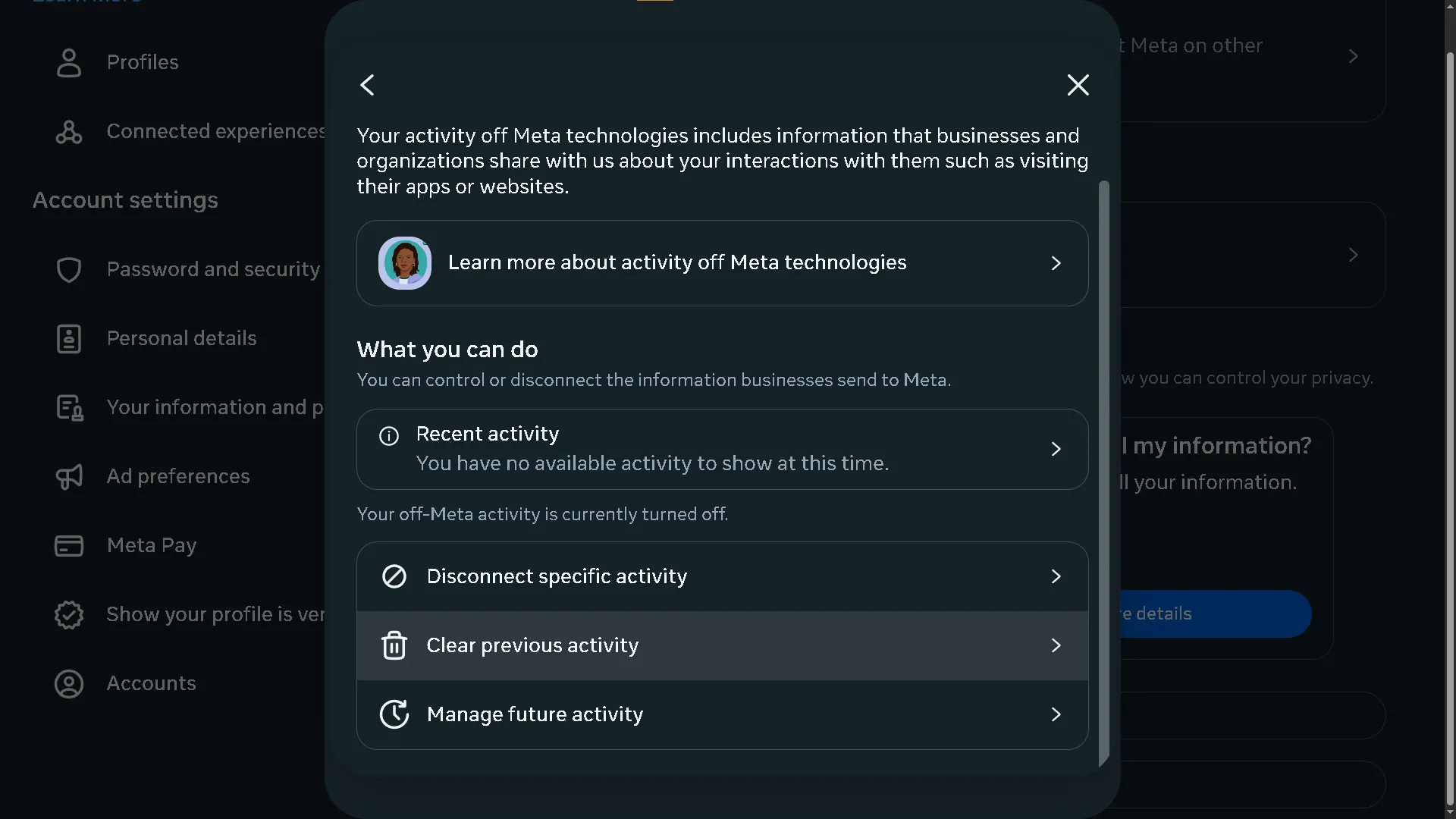 Giao diện xóa hoạt động gần đây ngoài các công nghệ Meta trong cài đặt quảng cáo của Facebook
Giao diện xóa hoạt động gần đây ngoài các công nghệ Meta trong cài đặt quảng cáo của Facebook
- Ở dưới cùng, dưới mục “Meta có bán thông tin của tôi không?“, chọn Xem thêm chi tiết.
- Chọn Xem lại hoạt động của bạn ngoài công nghệ Meta.
- Xóa hoạt động trước đó. Bạn sẽ cần nhập mật khẩu để tiếp tục.
- Khi hoạt động của bạn đã được xóa, quay lại menu trước đó và chọn Quản lý hoạt động trong tương lai.
- Đặt thành Ngắt kết nối hoạt động trong tương lai, để bạn không phải mất công xóa nó thường xuyên.
Nếu bạn dành chút thời gian để xem hoạt động đã được lưu, bạn có thể sẽ tìm thấy các nhà quảng cáo được kết nối với tài khoản của mình mà bạn có thể chỉ tương tác một lần duy nhất, dù bạn có mua gì hay không. Tôi thậm chí còn thấy những nhà quảng cáo mà tôi không hề nhận ra!
3. Giảm Tiếp Xúc Dữ Liệu Bằng Cách Ngắt Kết Nối Ứng Dụng Đã Liên Kết
Một cách khác để dữ liệu có thể bị thu thập tương tự như cách dữ liệu quảng cáo được cào. Có rất nhiều trang web và ứng dụng cho phép bạn đăng nhập bằng tài khoản Facebook của mình, liên kết hai tài khoản lại với nhau, chẳng hạn như Spotify. Tôi sẽ không tranh cãi rằng điều đó không tiện lợi, nhưng nó phải trả giá bằng dữ liệu quý giá của tôi.
- Vào Cài đặt & quyền riêng tư (Settings & privacy) > Cài đặt (Settings).
- Ở phía bên trái, dưới mục Hoạt động của bạn (Your activity), chọn Ứng dụng và trang web (Apps and websites).
- Trong mục Tùy chọn, tắt Ứng dụng, trang web và trò chơi (Apps, websites, and games).
Nếu bạn cố gắng đăng nhập vào một trang web khác bằng tài khoản Facebook của mình, tùy chọn này cũng sẽ ngăn chặn điều đó. Đây là một cách đơn giản để tránh bị cám dỗ.
4. Điều Chỉnh Cài Đặt Quyền Riêng Tư Để Kiểm Soát Ai Thấy Thông Tin Của Bạn
Như một biện pháp phòng ngừa, tôi muốn giữ hồ sơ Facebook của mình ở chế độ riêng tư. Tôi không muốn quảng cáo hồ sơ của mình và kết bạn; tôi sử dụng nó hoàn toàn để liên lạc với gia đình (và tôi cũng hiếm khi đăng bài). Hãy đến Cài đặt & quyền riêng tư (Settings & privacy) > Cài đặt (Settings) > Cách mọi người tìm và liên hệ với bạn (How people find and contact you) (ở phía bên trái).
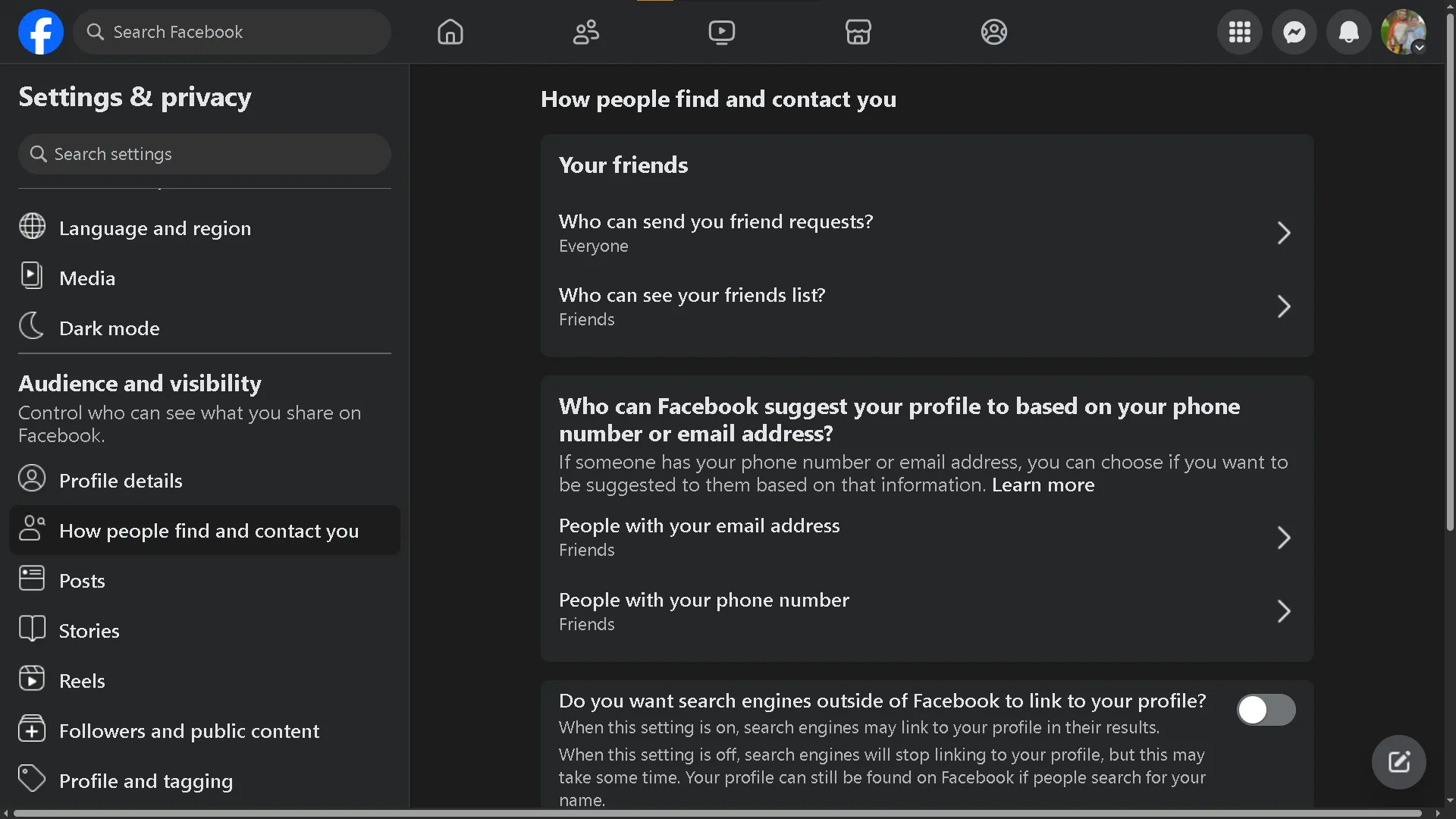 Thay đổi cài đặt cách mọi người tìm và liên hệ với bạn trên Facebook để tăng cường quyền riêng tư
Thay đổi cài đặt cách mọi người tìm và liên hệ với bạn trên Facebook để tăng cường quyền riêng tư
Bạn sẽ thấy vô số tùy chọn, nhưng đây là những tùy chọn cần tập trung:
- Ai có thể gửi lời mời kết bạn cho bạn?
- Ai có thể xem danh sách bạn bè của bạn?
- Những người có địa chỉ email của bạn
- Những người có số điện thoại của bạn
- Bạn có muốn các công cụ tìm kiếm bên ngoài Facebook liên kết đến hồ sơ của bạn không? (Bạn tắt nó bằng cách bật/tắt nút bên cạnh.)
Khi có tùy chọn, tôi sẽ đặt nó thành Bạn bè (Friends), Bạn bè của bạn bè (Friends of Friends) hoặc Chỉ mình tôi (No one)—đặc biệt là tùy chọn cuối cùng. Tôi chắc chắn không muốn Facebook sử dụng số điện thoại hoặc email của tôi, chỉ để trang web này có thể gợi ý những người mà tôi có thể quen biết.
5. Những Thói Quen Mới Để Ngăn Chặn Thu Thập Dữ Liệu Thêm
Trong tương lai, bạn có thể tiếp tục ngăn Facebook “nuốt chửng” dữ liệu của mình, như một chú hà mã háu đói, bằng cách áp dụng một vài thói quen:
- Xóa thông tin khỏi hồ sơ của bạn, chẳng hạn như kinh nghiệm làm việc, nơi bạn học đại học, v.v.
- Sử dụng Chế độ ẩn danh (Incognito Mode), hoặc chế độ tương đương của trình duyệt yêu thích của bạn, để lịch sử duyệt web của bạn không bị “cào”.
- Xóa ứng dụng Facebook khỏi các thiết bị của bạn.
Phương pháp cuối cùng có vẻ quyết liệt, nhưng hãy dành chút thời gian để xem xét mức độ hữu ích của Facebook đối với bạn hàng ngày. Tôi chỉ sử dụng Facebook trên máy tính của mình. Tôi thậm chí không cài Messenger trên điện thoại. Nếu ai đó cần liên hệ với tôi, họ có thể nhắn tin hoặc gọi điện.
Chỉ trong vài phút, bạn có thể giảm đáng kể lượng dữ liệu mà Facebook thu thập, ngay cả khi chưa xóa tài khoản vĩnh viễn. Việc thay đổi cách bạn sử dụng Facebook, như tránh chia sẻ thông tin cá nhân, cũng không hề gây hại.


